Kuinka tehdä ladatava flash -asema ISO n kuvasta

- 2124
- 107
- Preston Koch
Jos sinulla on kuva ISO -muodossa olevasta levystä, joka tallentaa minkä tahansa käyttöjärjestelmän (Windows, Linux ja muut) jakelu, LiveCD virusten, Windows PE: n tai jotain muuta, jonka haluaisit tehdä boot -flash -aseman, niin sitten Tässä ohjeessa löydät useita tapoja suunnitelmien toteuttamiseen. Suosittelen myös, että näet: boot flash -aseman luominen- parhaat ohjelmat (avaa uudessa välilehdessä).
Tämän käsikirjan lastauslaite luodaan käyttämällä ilmaisia ohjelmia, jotka on erityisesti suunniteltu näihin tarkoituksiin. Ensimmäinen vaihtoehto on yksinkertaisin ja nopein aloittelijoille (vain Windows -latauslevylle), ja toinen on mielenkiintoisin ja monitoimin (ei vain Windows, vaan myös Linux, monilatausväli ja paljon) lausunto).
Ilmaisen wintoFlash -ohjelman käyttäminen
Yksi helpoimmista ja ymmärrettävistä luoda käynnistyskelpoinen flash -asema ISO ISO: sta Windowsin kanssa (sillä ei ole väliä, XP, 7 tai 8) - Käytä ilmaista WintoFlash -ohjelmaa, joka voidaan ladata viralliselta verkkosivustolta http: // wintoflash.Com/koti/ru/.

Wintoflash -ohjelman pääikkuna
Arkiston lataamisen jälkeen purkaa se ja käynnistä WintoFlash -tiedosto.Exe, joko ohjelman pääikkuna tai asennusvalintaikkuna avautuvat: Jos painat asennusvalintaikkunan ”lähtöä”, ohjelma käynnistyy ja toimii asentamatta lisäohjelmia ja näyttämättä mainontaa.
Sen jälkeen kaikki on intuitiivisesti selkeää - voit käyttää Windows -asennusohjelmaa Windows -asennusohjelmaan USB -flash -asennossa tai käyttää laajennettua tilaa, jossa voit ilmoittaa, mikä tietty Windows -versio kirjoitat asemaan. Lisävaihtoehtoja on saatavana myös laajennetussa tilassa - käynnistyskelpoisen flash -aseman luominen DOS-, antismi- tai Winpe -ympäristöllä.
Esimerkiksi käytämme päällikköä:
- Kytke USB -flash -asema ja käynnistä asennusohjelman siirtopäällikkö. Huomio: Kaikki aseman tiedot poistetaan. Napsauta "Seuraava" Masterin ensimmäisessä valintaikkunassa.
- Merkitse merkillä kohde "Käytä ISO, RAR, DMG ... Kuva tai arkisto" ja ilmoita polku kuvaan Windowsin asennuksella. Varmista, että oikea asema on valittu "USB -levy" -kenttään. Napsauta "Seuraava".
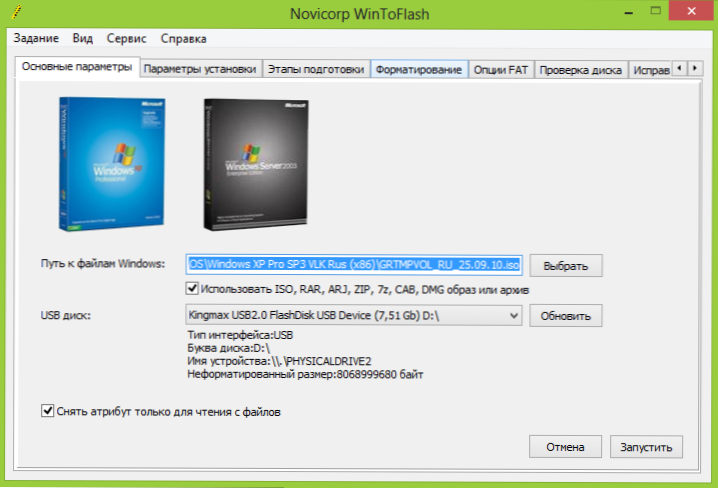
- Todennäköisesti näet kaksi varoitusta - yksi tiedonpoistosta ja toisesta - Windowsin lisenssisopimuksesta. Molemmat tulisi hyväksyä.
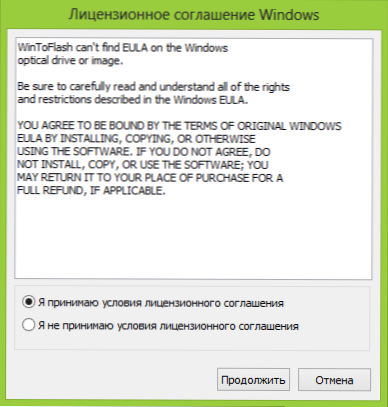
- Odota latautuvan flash -aseman luomisen valmistumista kuvasta. Tällä hetkellä ohjelman ilmaisen version on tarkkailtava mainontaa. Älä huolestu, jos "tiedostojen erottaminen" vie kauan.
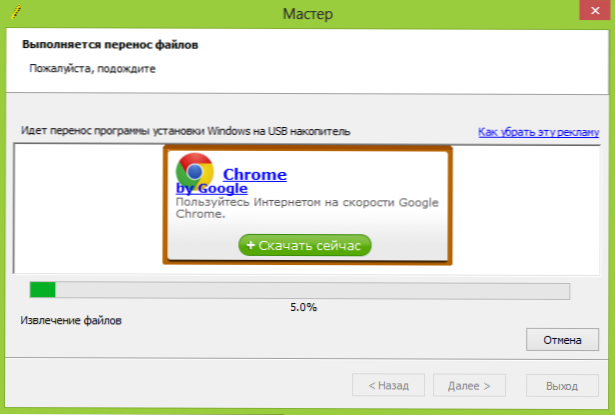
Siinä kaikki, valmistumisen jälkeen saat valmiiden USB -asennusaseman, josta voit helposti asentaa käyttöjärjestelmän tietokoneeseen. Kaikki materiaalit Remontka.Pro asentamalla Windows löydät täältä.
Lataus flash -asemasta kuvasta winseTupfromusb
Huolimatta siitä, että ohjelman nimestä voidaan olettaa, että se on tarkoitettu vain asennuksen flash -asemien ikkunoiden luomiseen, tämä ei ole ollenkaan niin, että sen avulla voit tehdä paljon vaihtoehtoja tällaisille asemille:
- Multi -lataus USB -flash -asema Windows XP, Windows 7 (8), Linux ja LIVECD järjestelmän palauttamista varten;
- Kaikki, mikä on esitetty yllä erikseen tai yhdistelmissä yhdellä USB -asemassa.
Kuten jo alussa mainittiin, emme harkitse maksettuja ohjelmia, kuten Ultraiso. WinseTupfromusb on ilmainen ja sen uusin versio voidaan ladata paljon Internetissä, mutta ohjelma tulee kaikkialle lisäasentajien kanssa, yrittää asentaa erilaisia lisäyksiä ja niin edelleen. Emme tarvitse tätä. Paras tapa ladata ohjelma on siirtyä kehittäjän sivulle http: // www.MSFN.Org/Board/Aihe/1204444-kuinka-in-in-Windows-from-unSetUpfromusb-win-gui/, vieritä sitä lähempänä loppua ja etsi linkkikuormituslinkit. Tällä hetkellä uusin versio on 1.0 beeta8.
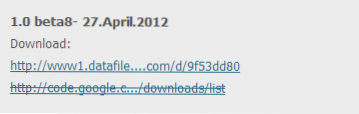
WinseTupfromusb 1.0 Beta8 virallisella sivulla
Itse ohjelma ei vaadi asennusta, se riittää ladatun arkiston purkamiseen ja sen käynnistämiseen (versio X86 ja X64), näet seuraavan ikkunan:
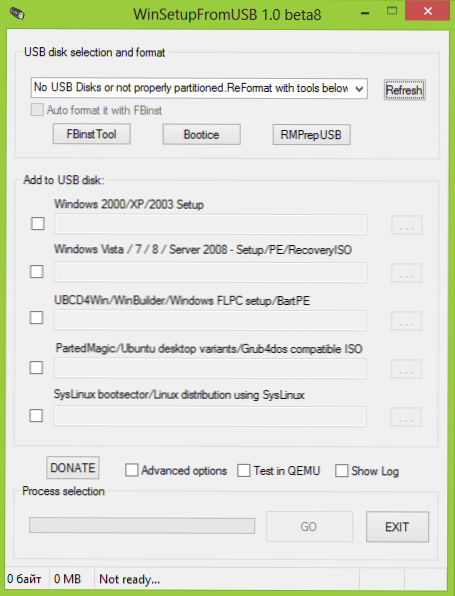
WinseTupFromusb -ohjelman pääikkuna
Lisäprosessi ei ole vertailukelpoinen, lukuun ottamatta pari pistettä:
- Jotta voit luoda ikkunoita ladataan flash -asemaa, ISO -kuvat on esiasennettu järjestelmään (miten tämä voidaan lukea artikkelissa kuin ISO: n avaaminen).
- Tietokoneen elvyttämislevyjen lisäämiseksi sinun tulisi tietää, minkä tyyppistä käynnistyslatainta niissä käytetään - Syslinux tai Grub4Dos. Mutta täällä ei ole syytä häiritä - useimmissa tapauksissa tämä on Grub4Dos (Antivirus Live CD, Hirens Boot CD, Ubuntu ja muut)
Loput ohjelmasta yksinkertaisimmassa versiossa on seuraava:
- Valitse kytketty flash -asema asianmukaisesta kentästä, merkitse automaattinen muoto FBINST: llä laatikolla (vain ohjelman uusimmassa versiossa)
- Merkitse, mitä kuvia haluat sijoittaa käynnistys- tai moniluokkaiseen flash -asemaan.
- Windows XP: lle määritä polku järjestelmään asennetun kuvan kansioon, jossa I386 -kansio sijaitsee.
- Ilmoita Windows 7: lle ja Windows 8: lle polku asennettuun kuvakansioon, jossa on käynnistys- ja lähteitä ja lähteitä.
- Jakautumiseen Ubuntu, Linux ja muut osoittavat polun ISO -kuvakuvaan.
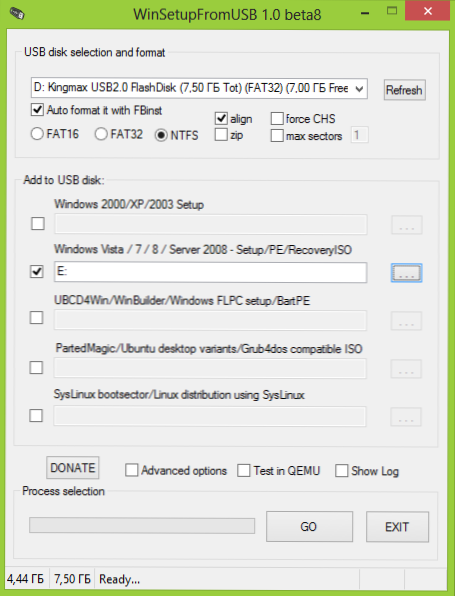
- Napsauta Siirry ja odota prosessin valmistumista.
Siinä kaikki, kaikkien tiedostojen kopioinnin jälkeen lataamasi tiedostot (jos vain yksi lähde osoitettiin) tai moniluorituskyvyn flash -asemaa, jossa on oikeat jakelu ja apuohjelmat.
Jos voisin auttaa sinua, jaa artikkeli sosiaalisissa verkostoissa, joille alla on painikkeita.

